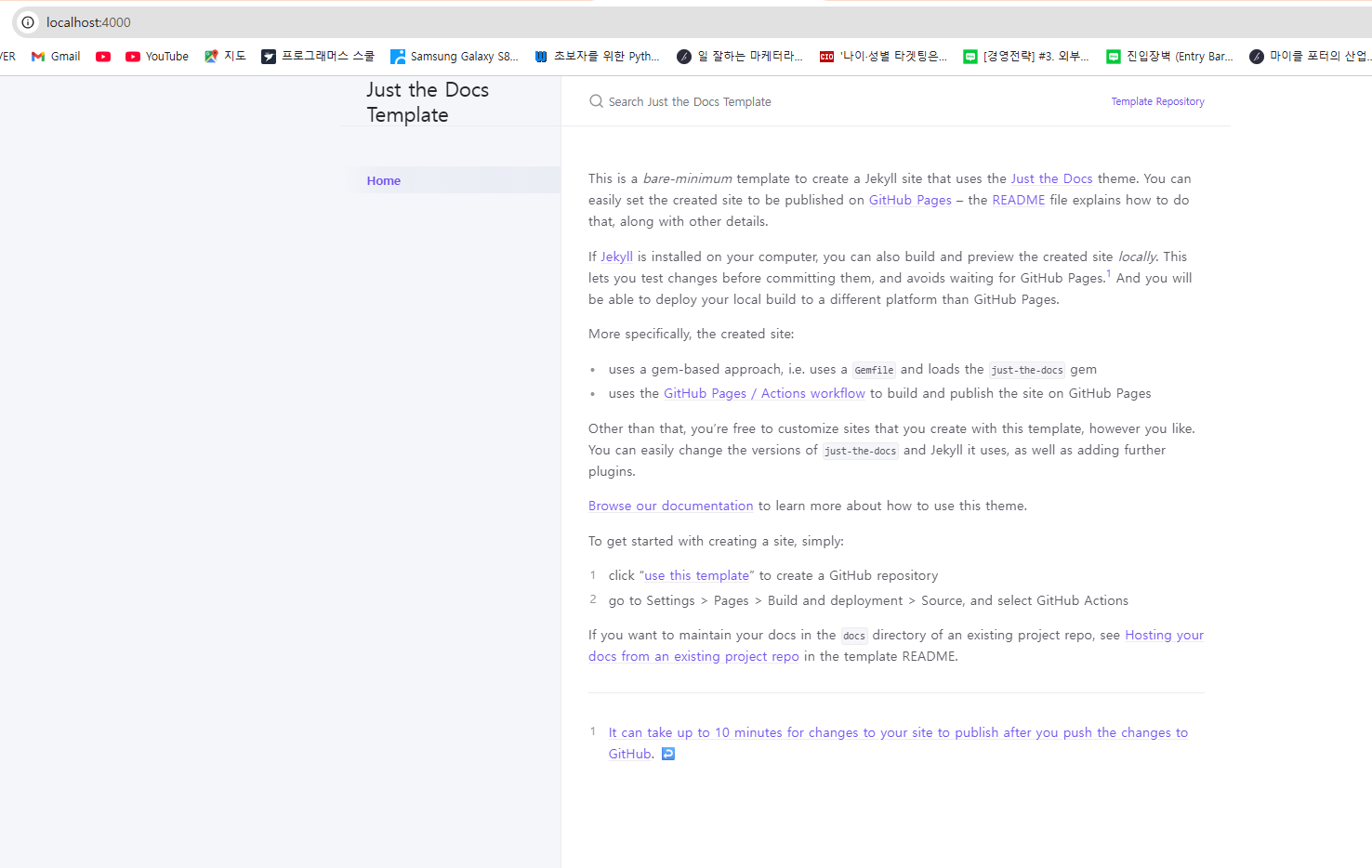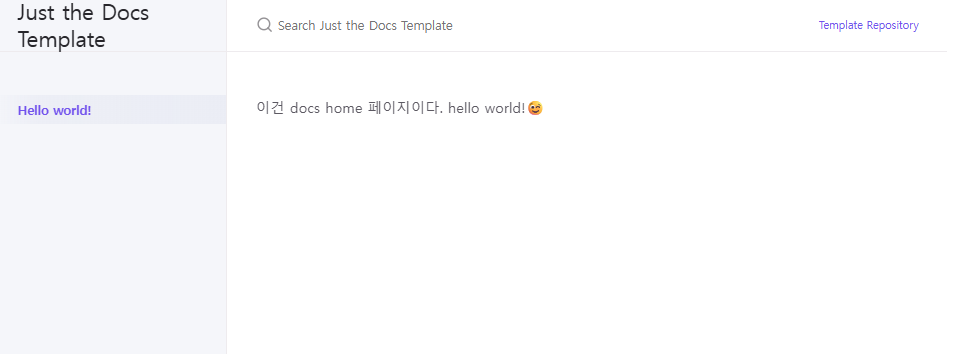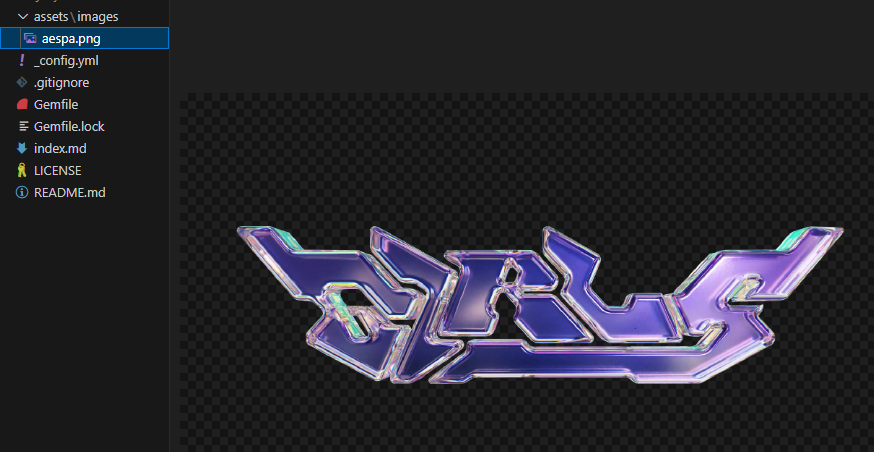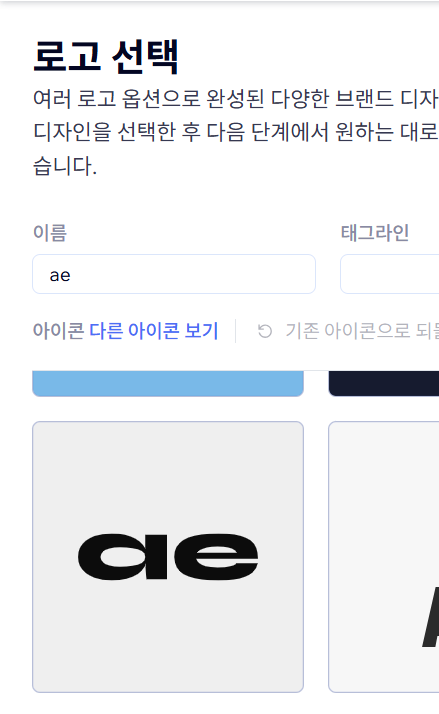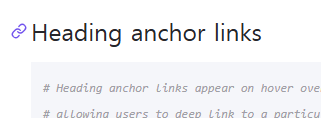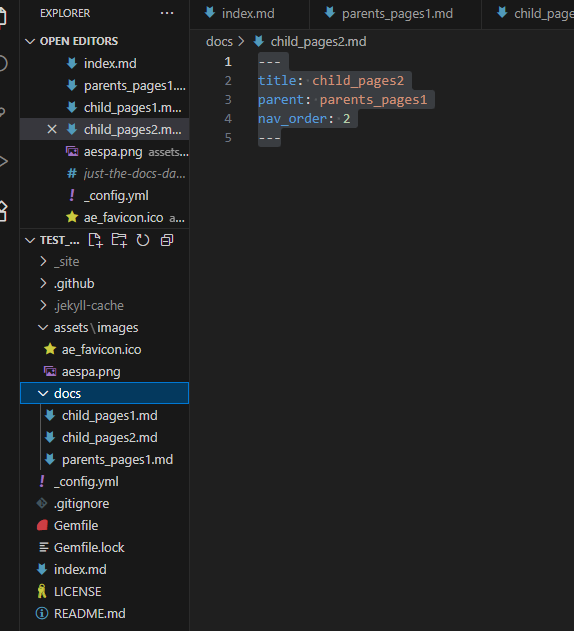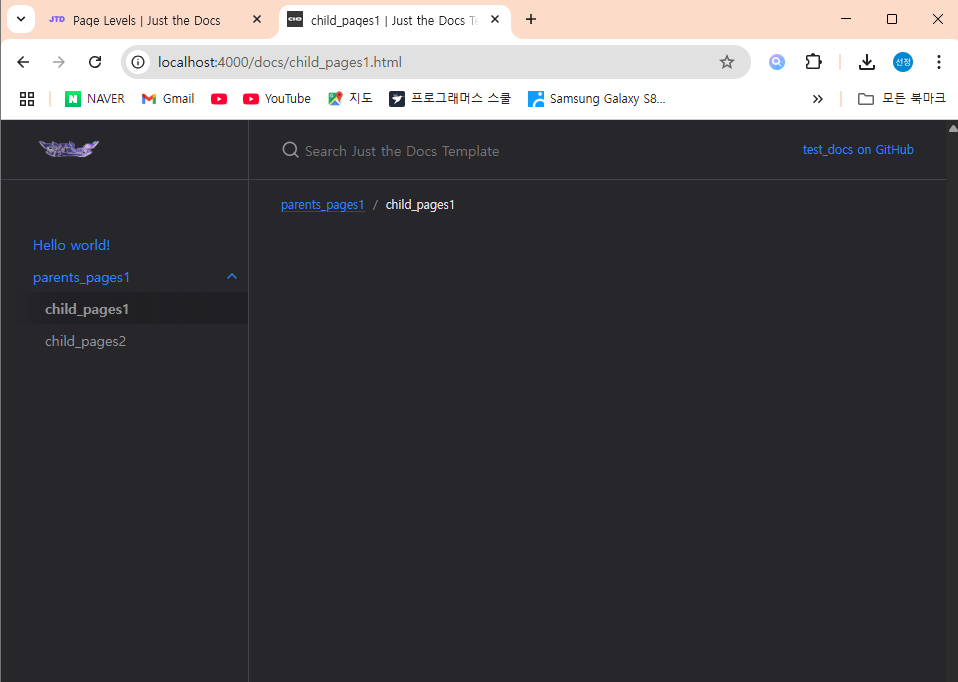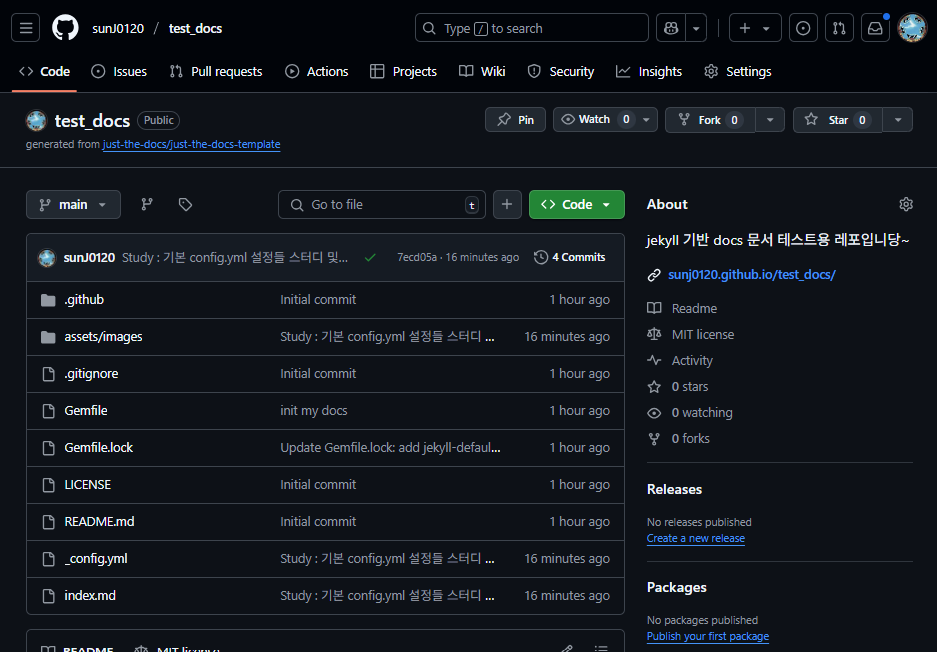[GitHub 갖고놀기] Github 웹 호스팅 docs 기본설정 & navigation 설정하기
[GitHub 갖고놀기] Github 웹 호스팅 docs 기본설정 & navigation 설정하기
🥰 깃허브 갖고놀기 기록집
🤔 Intro
- docs 연결이 끝났으니, 이제 docs를 꾸미고 설정 바꾸는걸 해보면서, 우리 프로젝트 템플릿에 필요한 기능들을 익히는 연습을 해보도록 한다.
😀 Start!
목표
- 기본 config.yml 설정 바꾸는 방법을 익힌다.
- navigation 설정하는 방법을 익힌다.
RUBY 호스팅
- 우선, 깃허브 호스팅 사이트의 경우, 커밋 푸쉬를 해야만 수정사항을 확인할 수 있다는 치명적인 단점이 존재한다.
- 그러므로 RUBY를 이용해서 localhost:4000에 호스팅해서 개발을 진행하도록 한다.
- 나의 경우는 이미 RUBY를 설치해둔 상태라, clone 한 레포에 들어가서 다음을 입력하면 된다.
1
bundle exec jekyll serve
- 사이트 띄우기 완료~
home 기본 내용 수정
- 리드미를 보면, index.md를 고치면 된다고 한다.
1
2
3
4
5
6
7
---
title: Hello world!
layout: home ## 이건 기본 레이아웃이라 변경하면 안된다.
---
이건 docs home 페이지이다.
hello world!😉
- INDEX.md를 다음과 같이 고쳐보자.
Configuration
- 이제 하나하나 설정을 바꿔보면서 test해보는 작업을 해보자.
- 이 부분 모든 작업은 _config.yml file에서 진행하면 된다.
- 또한, yml 파일은 저장 새로고침 해도 반영이 안되므로, 이걸 수정할 경우 반드시 ruby 서버를 다시 띄워줘야 한다.
Site logo
1
2
# Set a path/url to a logo that will be displayed instead of the title
logo: "/assets/images/aespa.png"
- 에스파 노래중에서 girls 노래 타이틀이 제일 내 취향이라 이걸로 해보았다
Site favicon
1
2
# Set a path/url to a favicon that will be displayed by the browser
favicon_ico: "/assets/images/favicon.ico"
- favicon이란?
- 사이트 아이콘을 말한다.
- 보통은 16*16을 많이 사용한다고 함
- 직접 만들어 보자.
- 사이트 : 로고 메이커
- 에스파 느낌 내려고 ae text로 해봤는데, 이게 제일 힙해서 이걸로 했다.
- 또한, favicon의 경우 확장자가 .ico라 변경해야 한다.
- 사이트 : png to ico 변환기
Aux links
- 깃허브 링크 연결이 가능해서 필요한 기능이다.
1
2
3
4
5
6
aux_links:
"test_docs on GitHub":
- "https://github.com/sunJ0120/test_docs.git"
# Makes Aux links open in a new tab. Default is false
aux_links_new_tab: false
- 나의 경우는, 내 해당 레포로 이동하도록 해보겠다.
Navigation sidebar
1
2
3
# Enable or disable the side/mobile menu globally
# Nav menu can also be selectively enabled or disabled using page variables or the minimal layout
nav_enabled: true
- 사이드 네비게이션을 키는 기능이다. true로 한다.
Heading anchor links
1
2
3
4
5
# Heading anchor links appear on hover over h1-h6 tags in page content
# allowing users to deep link to a particular heading on a page.
#
# Supports true (default) or false
heading_anchors: true
- 헤딩 (제목)에 커서를 올렸을때, 링킹이 가능하게끔 하는 기능이다.
- 그니까 요런걸 말하는 건데, 필요한 기능이라 추가한다.
Color scheme
1
2
# Color scheme supports "light" (default) and "dark"
color_scheme: dark
- light는 기본이 보라색, dark는 검정 + 파랑 조합이다.
- 보통은 light로 하는데 나는 실험삼아 dark로 바꿔보았다.
Navigation
- 참고 페이지 : just-the-docs
- 우리 페이지의 경우, 다음과 같은 구조로 되어 있어야 한다.
- OhGoodFood
- 가이드
- 사용자 가이드
- 사장님 가이드
- 어드민 가이드
- 그러므로, navigation 안에 child를 만들어서 페이지를 구성해야 한다.
1
2
3
4
---
title: parents_pages1
nav_order: 2 ## index.md 다음으로 두번째로 와야한다는 의미이다.
---
1
2
3
4
5
---
title: child_pages1
parent: parents_pages1
nav_order: 1
---
1
2
3
4
5
---
title: child_pages2
parent: parents_pages1
nav_order: 2
---
- 페이지 파일들은 전부 docs 안에 넣어준다.
결과
- 하위 네비게이션까지 구현이 잘 된 모습이다
- favicon이 있기 때문에, 사이트 왼쪽에 로고가 생겼다.
- 참고로 aux link가 false여서, 깃허브로 이동시 새 창이 안뜨고 바로 창이 변환된다.
This post is licensed under CC BY 4.0 by the author.